Создание и отправка сообщения
Проверка орфографии
Написав сообщение, проверьте, нет ли в нем ошибок. Выберите в меню Сервис (Tools) команду Правописание (Spelling and Grammar) или нажмите кнопку F7. Если возможная ошибка будет найдена, то появится диалоговое окно Орфография (Spelling). Внесите необходимые исправления. Для автоматической проверки орфографии перед отправкой в окне Outlook выберите команду Параметры (Options) в меню Сервис (Tools), откройте вкладку Орфография (Spelling) и установите флажок Всегда проверять орфографию перед отправкой (Always Check Spelling Before Sending)  (рис. 20.10).
(рис. 20.10).
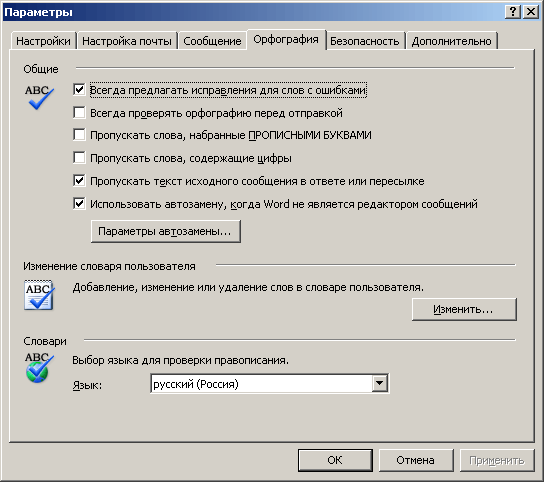
Рис. 20.10. Настройка параметров проверки орфографии в сообщении
Значимость сообщения, отметка к исполнению
Можно помечать сообщения, которые требуют особого внимания. На панели инструментов отображены три кнопки, на которых изображены красный восклицательный знак, синяя стрелка вниз и цветной флаг. Нажав кнопку Восклицательный знак, вы покажете получателю важность отправленного сообщения. Синяя стрелка вниз позволяет отметить сообщения с низкой значимостью.
В поле Отметка выберите вид отметки или введите собственную (рис. 20.11). В раскрывающемся списке Срок введите дату выполнения задачи или выберите дату из календаря, который отображается при открытии списка.

Рис. 20.11. Выбор отметки к исполнению
Нажмите кнопку Параметры на панели инструментов и вы откроете диалоговое окно Параметры сообщения (Message Options), в котором можно указать Важность (Importance) сообщения, указать список лиц кому Отправлять ответы (Have replies sent to) (рис. 20.12). Установка флажка Не доставлять до (Do not deliver before) позволяет задать срок хранения сообщения до отправки в папке Исходящие.
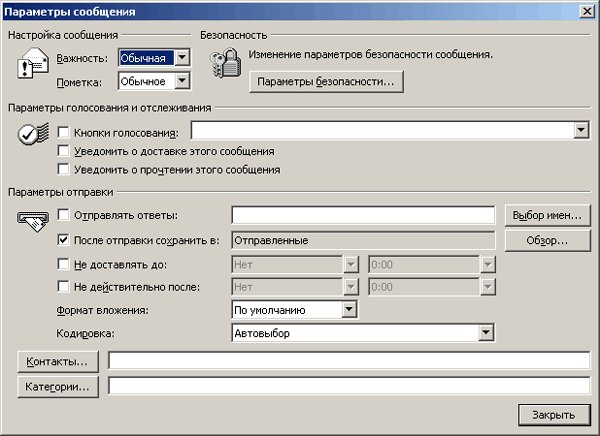
Рис. 20.12 Задание параметров отправляемого сообщения
Outlook позволяет сортировать полученные сообщения по столбцам Получено, Тема, От. Вы можете, например, сгруппировать письма по именам отправителей. Сообщение можно быстро пометить как прочитанное, щелкнув его правой кнопкой мыши и выбрав в контекстном меню команду Пометить как прочитанное (Mark as Read).